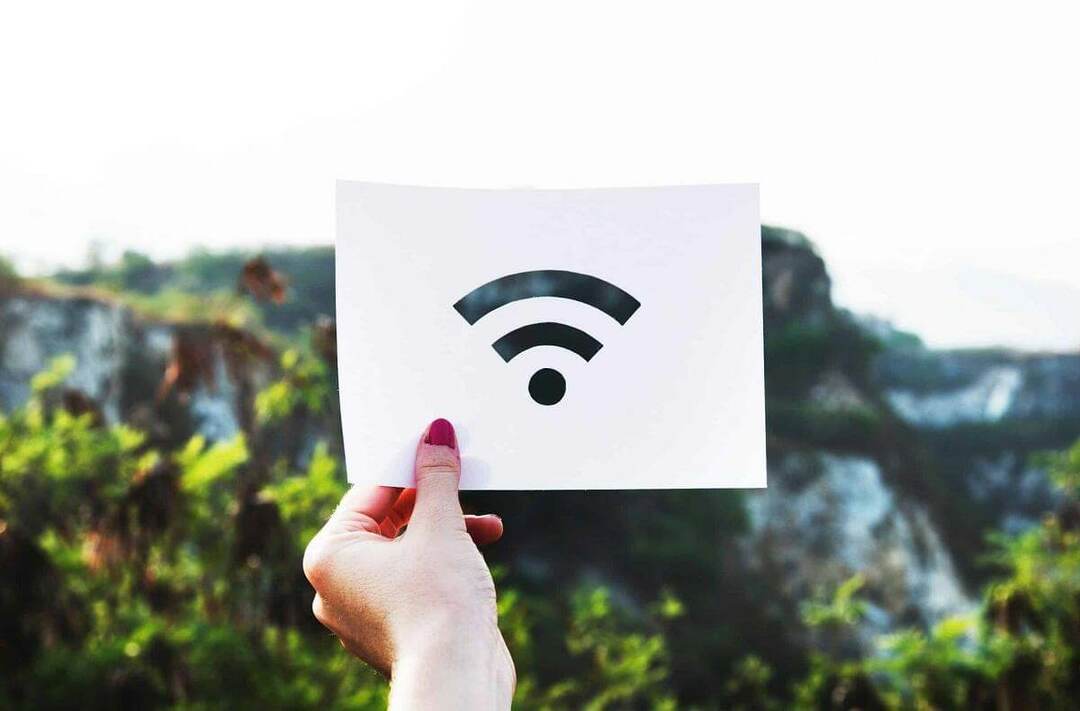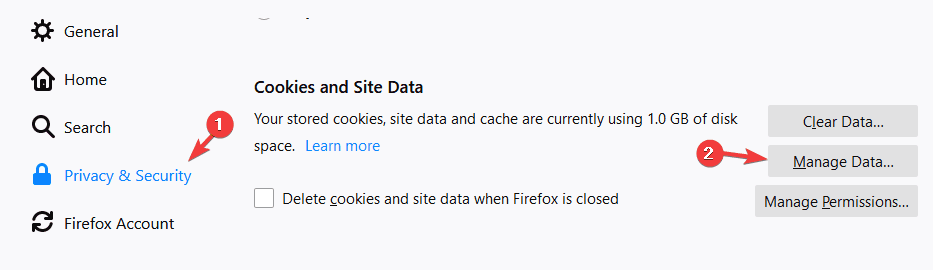Perangkat lunak ini akan menjaga driver Anda tetap aktif dan berjalan, sehingga menjaga Anda tetap aman dari kesalahan umum komputer dan kegagalan perangkat keras. Periksa semua driver Anda sekarang dalam 3 langkah mudah:
- Unduh DriverFix (file unduhan terverifikasi).
- Klik Mulai Pindai untuk menemukan semua driver yang bermasalah.
- Klik Perbarui Driver untuk mendapatkan versi baru dan menghindari kegagalan fungsi sistem.
- DriverFix telah diunduh oleh 0 pembaca bulan ini.
Windows Media Player memungkinkan Anda untuk menambahkan sampul album ke trek favorit Anda dengan fungsi seret dan lepas yang sederhana. Terkadang, fungsi ini mungkin tidak berfungsi dengan baik dan Anda mungkin mulai bertanya-tanya mengapa? Pengguna telah melaporkan bahwa ketika mereka mencoba mengubah sampul album, mereka mendapatkan Sampul album tidak dapat diubah saat lagu dari album sedang digunakan, meskipun lagu tersebut tidak benar-benar digunakan.
Mengapa Windows Media Player tidak mengizinkan saya mengubah atau menambahkan sampul album? Mulai pemecahan masalah dengan mengubah Izin File untuk album yang terpengaruh. Anda memerlukan izin administratif untuk membuat perubahan. Atau, gunakan Editor Tag untuk mengubah atau menambahkan sampul album atau menghapus database Windows Media Player.
Baca petunjuk rinci untuk setiap solusi di bawah ini.
Sampul album tidak dapat diubah saat lagu dari album sedang digunakan
- Ubah Izin File
- Gunakan Editor Tag
- Hapus Basis Data Windows Media Player
1. Ubah Izin File
Kesalahan tampaknya terjadi karena izin file masalah dengan folder tempat trek album disimpan. Pengguna telah melaporkan bahwa mengubah izin file telah menyelesaikan kesalahan. Berikut adalah cara melakukannya:
- Tutup Windows Media Player jika terbuka.
- Buka "Penjelajah Berkas” dan arahkan ke lokasi penyimpanan folder album.
- Pilih semua file dalam album dan klik kanan pada trek.
- Pilih Properti dari opsi.

- Itu Atribut harus disetel ke Hanya baca. Hapus centang “Hanya baca” kotak dan klik Menerapkan dan baik untuk menyimpan perubahan.
- Luncurkan Windows Media Player dan periksa apakah Anda dapat menambahkan sampul album tanpa kesalahan.
2. Gunakan Editor Tag
Kesalahan juga dapat terjadi jika album atau trek Anda memiliki sampul album yang ada. Windows Media Player tidak dikonfigurasi untuk menangani situasi ini sehingga menimbulkan kesalahan. Anda dapat memperbaiki masalah ini dengan menghapus sampul album untuk trek yang bermasalah menggunakan alat pihak ketiga seperti Editor Tag. Berikut adalah cara melakukannya:
- Unduh MP3TAG dan menginstalnya di komputer Anda.
- Luncurkan MP3Tag, klik Mengajukan dan pilih “Tambahkan Direktori“.

- Arahkan ke direktori tempat folder album Anda disimpan. Pilih folder dan klik "Pilih folder".
- Sekarang klik kanan pada semua trek yang terpengaruh oleh kesalahan tersebut dan pilih "Hapus tanda".

- Klik Iya ketika diminta untuk mengonfirmasi penghapusan tag.
Setelah tag dihapus, buka trek lagi di Windows Media Player. Coba tambahkan sampul album dan periksa apakah ada peningkatan.
- Baca juga: 12 perangkat lunak pembuat DVD terbaik untuk membuat konten video yang sempurna
3. Hapus Basis Data Windows Media Player
Terkadang, data cache lama dapat menimbulkan masalah dengan fungsi perangkat lunak. Anda dapat mencoba menghapus database Windows Media Player dan memeriksa apakah itu menyelesaikan kesalahan.
- Keluar dari Windows Media Player jika berjalan.
- tekan Tombol Windows + R.
- Tipe %LOCALAPPDATA%\Microsoft\Media Player dan tekan enter.
- Pilih semua file di folder Media Player dan hapus.

- Luncurkan kembali Windows Media Player dan periksa apakah Anda dapat menambahkan sampul album tanpa kesalahan.
- Jika itu tidak berhasil, navigasikan ke %LOCALAPPDATA%\Microsoft dan hapus Pemutar Media map.
CERITA TERKAIT YANG MUNGKIN ANDA SUKA:
- Ini adalah perangkat lunak perbandingan foto terbaik untuk Windows 10
- 5 perangkat lunak kalibrasi video terbaik untuk meningkatkan kualitas video
- Perangkat lunak perlindungan salinan DVD terbaik untuk diinstal pada tahun 2018